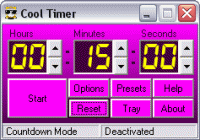วันนี้มาพูดเรื่อง software บ้าง Firefox เป็นโปรแกรมฟรีตัวแรกที่ลบวลียอดฮิต"ของฟรีไม่มีในโลก"ออกจากหัวผม ซึ้งด้วยตัวมันเองใช้งานได้ดีมากๆอยู่แล้ว แต่ Firefox ยังมีการใส่ extension หรืออุปกรณ์เสริมให้มันอีก ซึ่งในวันนี้จะมาดู extension ชื่อ Greasemonkey กันก่อน
เจ้าตัว Greasemonkey นี้ตามความหมายแบบ idiom ของมันแปลว่าช่างซ่อมรถครับ แต่ไม่ได้เกี่ยวอะไรกับ firefox เลย หน้าที่ของ extension ตัวนี้คือสามารถใช้ script ที่ผู้ใช้เขียนขึ้นมาเอง เอาไว้ใช้ในการดูเว็บต่างๆ หรือใช้กับบางเว็บไซต์ เพื่อเพิ่มประสิทธิภาพในการใช้อินเตอร์เน็ต ซึ่งสคริปต่างๆนั้นก็สามารถดาวน์โหลดได้จากเว็บผู้เขียนสคริปโดยตรง หรือจากแหล่งรวมสคริป http://userscripts.org ตัวอย่างของมัน เช่นเวลาเราค้นหารูปด้วย google หรือใช้เว็บบอร์ดต่างๆ ก็จะสามารถดูรูปขนาดเต็มได้โดยไม่ต้องเปลี่ยนหน้าไปไหน เป็นแบบนี้

และในการค้นหารูปของ google จะสามารถให้มันทำ slide show ได้ด้วยครับ คือปุ่มซ้ายสุดตรงเมนูด้านขวาบน มันจะเปลี่ยนรูปให้เราไปเรื่อยๆ สามารถใช้กับบริการหารูปของเว็บอื่นได้เช่นกัน อีกทั้งยังสามารถใช้ hot key ในการเปลี่ยนรุปอะไรต่างๆนาๆได้ด้วยครับ
วิธีติดตั้ง- ถ้ายังไม่มี Firefox สามารถโหลดได้ที่นี่
- ติดตั้ง Greasemonkey extension ลงใน Firefox
- เมื่อติดตั้งเสร็จแล้วมันจะให้ restart Firefox ก็จัดการเลย
- จากนั้น ดาวน์โหลด Greased Lightbox. กด install เมื่อมีหน้าต่างถาม เป็นอันเสร็จ
วิธีทดสอบ ให้เข้าไปใน กูเกิ้ลรูปภาพ จากนั้นลองหารูปอะไรก็ได้ แล้วกดดู เสร็จแล้วลองกดใช้ hotkey คือ +, -, 0, x, หรือ Esc ถ้าใช้ได้ก็ขอให้สนุกครับ
วิธีติดตั้งและวิธีการทดสอบอ้างอิงจาก
Shifting Pixelมีปัญหาในการใช้หรือการติดตั้งสามารถสอบถามได้เลยครับ